
Ditë për ditë përdoruesit e rinj po mbërrijnë në sistemin kompjuterik Apple, domethënë në macOS High Sierra për momentin. Në këtë rast unë kam dy bashkëpunëtorë të cilët kanë ardhur nga dy pajisje të ndryshme, një me një MacBook 12 inç dhe një shoqërues me një iPad Pro 10,5 inç.
Të dy janë të qartë se ata duhet të përdorin cloud të Apple për të qenë në gjendje të menaxhojnë skedarët në mënyrë korrekte midis pajisjeve të tyre Apple dhe kjo është arsyeja pse unë shkruaj këtë artikull, një artikull në të cilin do të sqaroj se çfarë duhet të bëni nëse dëshironi të punoni në një mënyrë të rregullt me skedarët në pajisjen tuaj midis pajisjeve tuaja.
Kur aktivizoni një pajisje të re Apple, qoftë Mac ose iPad, do t'ju duhet të aktivizoni ose jo duke sinkronizuar skedarët tuaj në iCloud. Në rastin e macOS High Sierra, ju informoheni në një dritare që shfaqet nëse dëshironi dosjet Dokumentet dhe desktopi sinkronizo me iCloud, kështu që Meqenëse i thoni po kësaj pyetjeje, gjithçka që vendosni në Mac në ato dy vendndodhje do të keni në pjesën tjetër të pajisjeve tuaja.
Prandaj, duhet të keni një plan B në rast se nuk doni që hapësira në renë iCloud të mbingarkohet nga akumulimi i skedarëve të mëdhenj në dosjen Documents ose në vetë Desktop. Me këtë dua të them që ju duhet të keni një porosi në skedarët që po krijoni dhe duhet të keni një porosi në vendin ku i depozitoni. Ju duhet të jeni të qartë për atë që dëshironi të sinkronizohet me cloud të Apple dhe atë që nuk dëshironi.
Ajo që është e qartë është se nëse aktivizoni iCloud për dosjet Documents dhe DesktopGjithçka që vendosni në të dy vendet do të shfaqet në të njëjtat dosje në Mac të tjerë me të njëjtën gjë të aktivizuar dhe në dosjen Files në pajisjet iOS, qoftë iPad ose iPhone. Prandaj, nëse doni që skedarë të caktuar të mos sinkronizohen, domethënë që ato janë vetëm në Mac-un tuaj, duhet të krijoni një rrugë LOKALE, një dosje LOKALE në një shteg që nuk do të sinkronizohet.
Për ta bërë këtë, ju thjesht duhet të shkoni në Mac, të lokalizoheni në Desktop, pastaj të shkoni te menyja e sipërme> Gjetësi> Preferencat dhe kontrolloni për të treguar Hard Drive në Desktop. Për më tepër, mund të shkoni te skeda Sidebar dhe, rastësisht, të aktivizoni që gjithçka që sinkronizohet me iCloud dhe artikujt e Muzikës, Imazheve dhe Videove të shfaqen në mënyrë që Sidebar i dritareve të Finder të jenë më të pasura dhe të mund t'i kemi ato vende të arritshme.
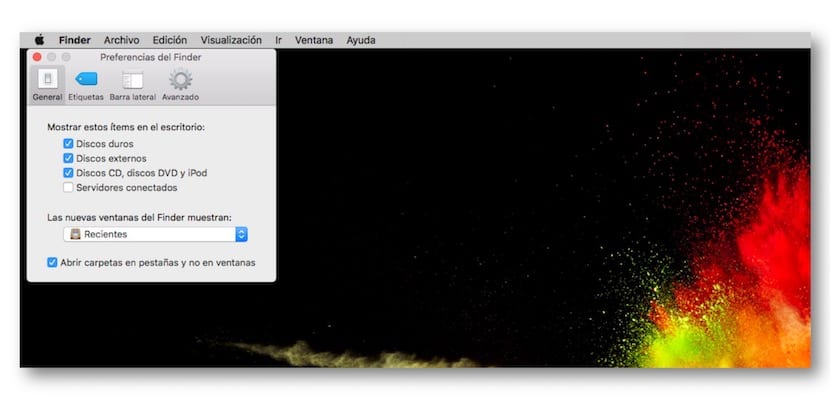
Tani krijoni dosjen që nuk do të sinkronizohet në hard disk. Ju hapni diskun e ngurtë dhe në dritaren e parë mund të krijoni një dosje që kur t'i jepni një emër, për ta pasur atë shpejt të arritshme duhet ta tërhiqni atë në shiritin anësor për ta shtuar ose në Dock nëse dëshironi të përdorni Dok Gjithçka që vendosni në atë dosje nuk sinkronizohet me iCloud.
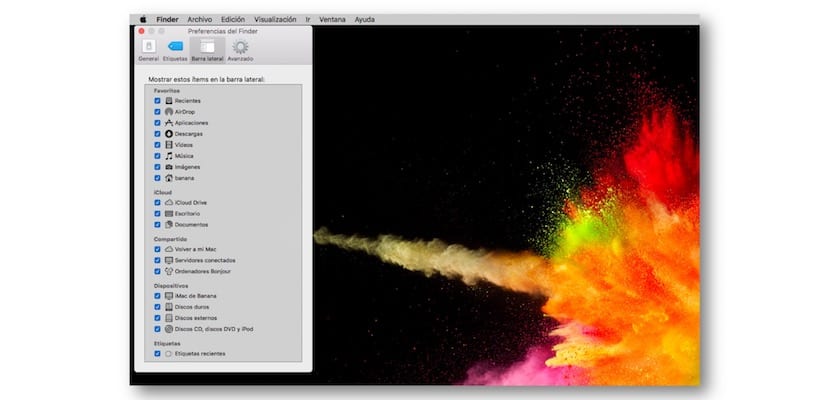
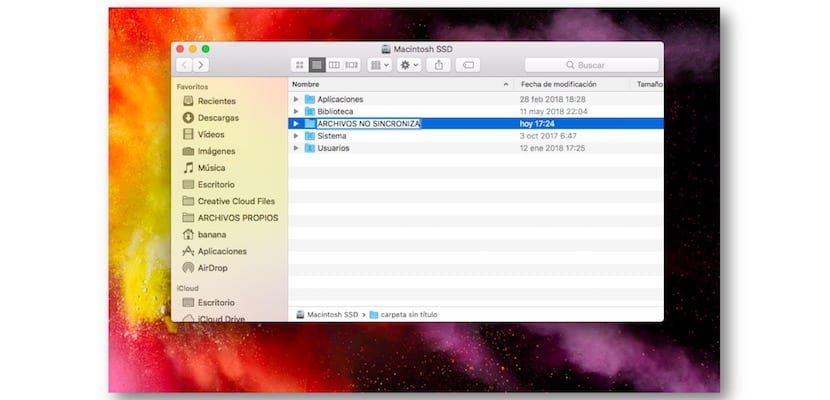

Për të përfunduar duhet të ktheheni te menuja Finder dhe të çaktivizoni diskun e ngurtë që të mos shihet përsëri në Desktop për të shmangur problemet me fshirjen e skedarëve të caktuar.